Återställ förlorade / raderade iPhone-data inklusive foton, kontakter, videor, filer, samtalslogg och mer data från ditt SD-kort eller enhet.
Sätt att återställa WhatsApp på Google Pixel XL
 Uppdaterad av Boey Wong / 14 april 2021 09:15
Uppdaterad av Boey Wong / 14 april 2021 09:15Hur kan jag återställa raderad WhatsApp-chatthistorik från Google Pixel XL? Jag raderade den och insåg snart att jag inte hade sparat den nya kontakten från konversationen med en av mina vänner. Alla förslag är välkomna, tack på förhand!
Egentligen skapas en lokal säkerhetskopia av din WhatsApp-historia varje dag och sparas i telefonminnet, men din telefon innehåller endast säkerhetskopior de senaste sju dagarna. Så du kan återställa de senaste 7-dagarna WhatsApp chatthistorik genom att följa stegen nedan:
steg 1Öppna File Manager-appen på din Pixel XL-telefon och navigera till SD-kort - WhatsApp - Databaser. Om du inte hittar det i SD-kortmappen, försök internt lager or huvudlager mapp.
steg 2Säkerhetsfilerna är namngivna som msgstore-YYYY-MM-DD.1.db.crypt12. Enligt datumet hittar du de filer du behöver och byter namn på det som msgstore.db.crypt12.
steg 3Avinstallera och installera WhatsApp på din telefon och återställ den lokala säkerhetskopian.
Tja, om de raderade WhatsApp-meddelandena är före 7-dagar måste du söka efter ett annat sätt att hämta dem utan säkerhetskopior. Du kan använda FoneLab Android Data Recovery att göra det. Det är ett verktyg som stöder hämtar textmeddelanden från Samsung Galaxy, foton, kontakter, SMS, WhatsApp, videor, ljud, dokument mm från nästan alla Android-modeller, inklusive Google Pixel / Pixel XL, Samsung, Sony, LG, HTC, Motorola och mycket mer. Dessutom finns försöksversionen av den här programvaran, som låter dig skanna och förhandsgranska data gratis.
Med FoneLab för Android kommer du att återställa förlorade / borttagna iPhone-data inklusive foton, kontakter, videor, filer, samtalslogg och mer data från ditt SD-kort eller enhet.
- Återställ foton, videor, kontakter, WhatsApp och mer data med lätthet.
- Förhandsgranska data innan återställning.
- Android-telefon- och SD-kortdata finns tillgängliga.
Hur du återställer raderade WhatsApp-meddelanden
Följ nu nedan enkla handledning för att hämta din WhatsApp chatthistorik.
steg 1Ladda ner och installera programmet på din dator med ovanstående länk. När det är gjort öppnas det automatiskt. Anslut din Google Pixel XL-telefon till datorn via en USB-kabel efteråt.

steg 2Det här steget kräver att din telefon är i USB-felsökningsläge så att programvaran kan upptäcka den. Om du aldrig har aktiverat det tidigare kan du följa instruktionen på skärmen för att öppna den. Och klicka sedan OK att godkänna anslutningen.

steg 3 När du har gjort en framgångsrik anslutning är det dags att välja önskade filtyper. Markera rutan bredvid WhatsApp och WhatsApp Attachments istället för Markera allt för att spara tid och klicka på Nästa knapp för skanning.
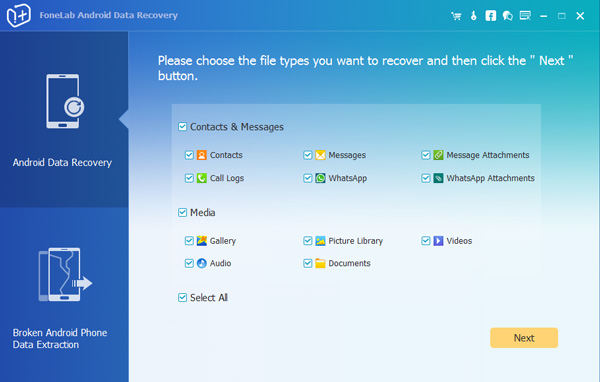
steg 4 Programmet behöver ha privilegium att skanna data från din telefon. Så du borde Tillåt / Auktorisera / Grant när det uppmanas på din telefonskärm. Om det inte finns något sådant popup-fönster, vänligen klicka på Försök igen och programmet kommer att be dig att installera en app för att få tillgång till din enhet.

steg 5 Skanningsresultatet visas i grupper efter innehåll i den vänstra kolumnen. Klick WhatsApp och WhatsApp Attachments för att kontrollera mer information. Välj de du vill återställa och klicka på Recover för att spara dem till din dator. Du kan läsa det eller skriva ut det som du vill.
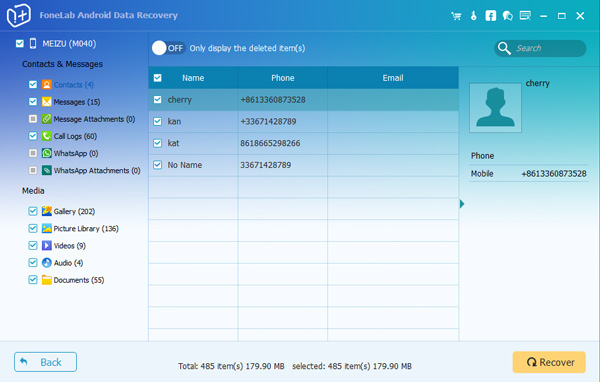
Bra gjort. Den här mjukvaran kan också användas som ett Android-säkerhetskopieringsverktyg. Du kan backup Viber klistermärken från Android till PC lätt.
